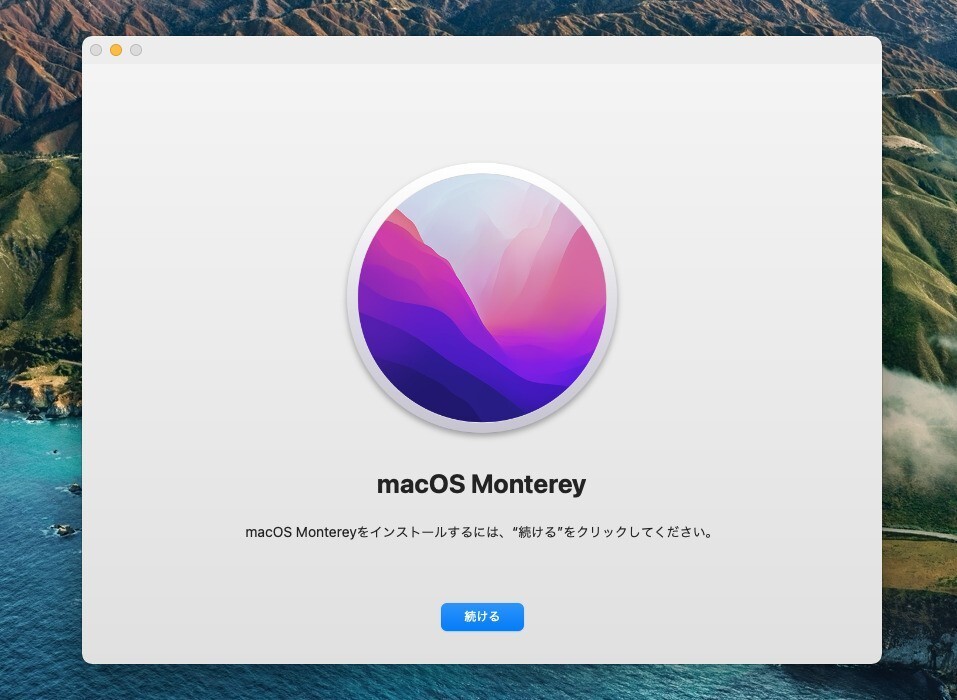
Appleは2021年10月26日、Mac用のオペレーティングシステムmacOSの最新版「macOS Monterey」を正式にリリースしました。
macOS Montereyでは、SharePlayやポートレートモード、空間オーディオなどの新機能によるFaceTime機能の強化のほか、メッセージアプリの改良、Safariのデザインの刷新、集中モードの導入などさまざまな新機能の追加が行われています。
互換性のあるMacからは、ソフトウェアアップデート機能を利用して直接アップグレードすることができますが、ここではインストール用のUSBメディアを作成する方法を説明します。
インストール用USBメディアを作成しておくと、OSをクリーンインストールしたり、リカバリしたりする場合など、さまざまな場面で便利に使用することができます。
macOS Montereyインストーラーのダウンロード
最初にmacOS Big Surのインストーラーをダウンロードします。
macOS Mojave以降の環境では、システム環境設定のソフトウェア・アップデートからダウンロードすることができます。それ以前のmacOSではApp Storeからダウンロードします。
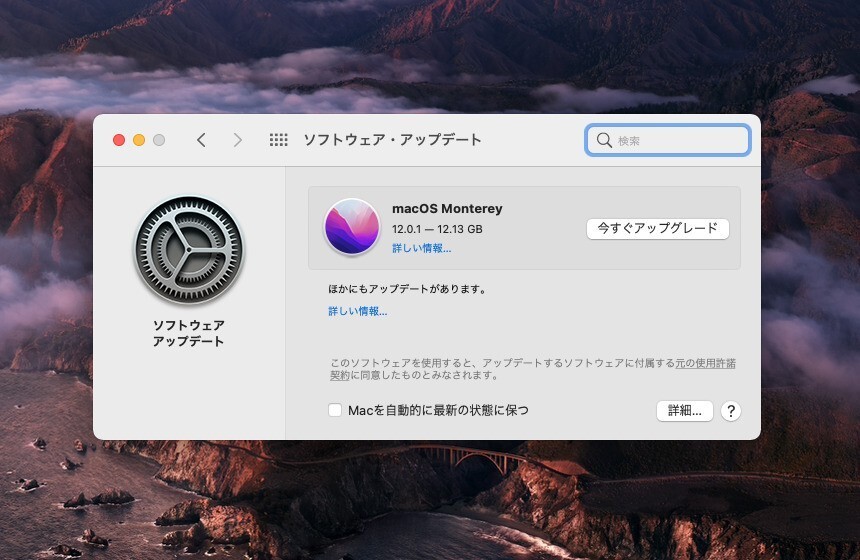
▲「今すぐアップグレード」ボタンをクリックするとインストーラーのダウンロードが始まります。ボタンをクリックしても自動的にアップグレードされる訳ではなく、インストールの前には以下のような画面が表示されます。

▲メニューから「macOSインストールを終了」を選ぶか、あるいは「Command+Q」を押してインストーラーを終了させます。
インストール用USBメディアの作成
必要なUSBメディアの容量はAppleのドキュメントでは、最低14GBとなっています。今回は16GBのUSBメディアを使用しました(以下の手順では16GBでもぎりぎりのようです)。
USBメディアをMacに接続して、ボリューム名を確認します。

▲名前は何でも良いのですが、分かりづらい名前の場合エンターキーを押して分かりやすい名前にリネームしておくと良いと思います。
次に、ターミナルを開き以下のコマンドを実行します。ボリューム名の「TOSHIBA」は実際に使用するUSBメディアのボリューム名に変更してください。USBメモリは自動的にフォーマット&消去されるため、ディスクユーティリティを使用した事前の消去は不用です。
sudo /Applications/Install\ macOS\ Monterey.app/Contents/Resources/createinstallmedia --volume /Volumes/TOSHIBA --nointeraction --downloadassets
コマンドが終了するまでしばらく時間がかかります。インストーラーアプリの中に含まれるcreateinstallmediaコマンドを呼び出しており、オプションは以下のような意味を持っています。
- --nointeraction: ドライブを消去する前に確認しない
- --downloadassets: macOS Mojaveで新規追加されたオプション。インストール時に必要なアセットをダウンロードしインストールの高速化に貢献。
ターミナルに「Install media now available at "/Volumes/Install macOS Monterey"」と表示されれば作成完了です。
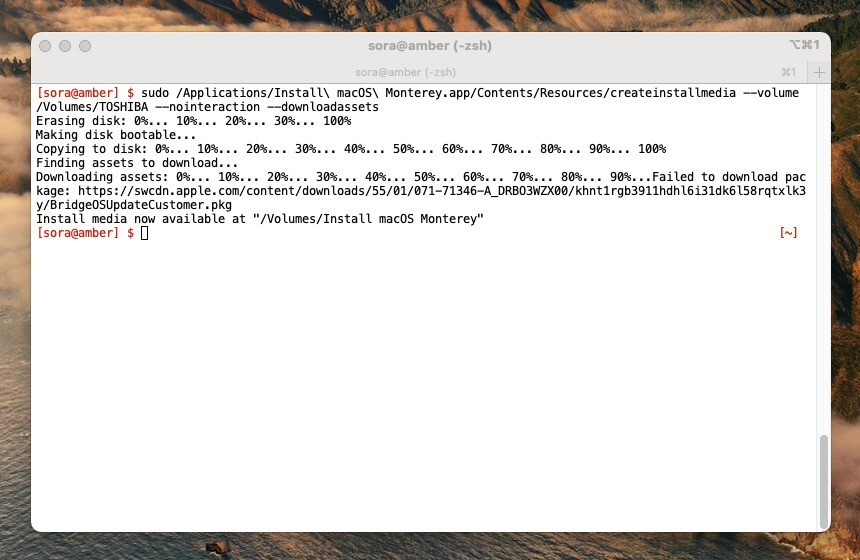
16GBのUSBメディアの場合、空き領域692MB、使用領域15.23GBとなりました。
起動確認
作成したインストールメディアの動作確認を行います。macOS Montereyはおおよそ2015年以降に発売されたMacにインストール可能です。
▲Optionキーを押しながらMacを起動し、USBメディアの起動メニューが表示されれば成功です。新たにインストールする場合やリカバリする場合は、こちらを選択して起動します
まとめ
macOS Montereyベータ版のインストール用USBメディアを作成する方法を説明しました。一般公開に先立ち、早めに動作確認したい方はインストールメディアを準備してみてはいかがでしょうか。

 macOS Monterey
macOS Monterey 






